温馨提示:这篇文章已超过471天没有更新,请注意相关的内容是否还可用!
ADB(Android Debug Bridge)是一款强大的工具,用于连接Android设备并进行调试。本文提供了详细的下载安装指南及使用教程,包括安装步骤、使用方法和常见问题解决方案。本文旨在帮助用户轻松安装并使用ADB,充分发挥其功能和优势。从下载到安装,再到使用,全程详细指导,让用户轻松掌握ADB的使用技巧。
ADB是Android设备调试的重要工具,本教程将为您详细介绍ADB的下载、安装和使用方法,助您轻松掌握ADB的基本操作和调试技巧,为Android设备的开发、测试及问题解决提供有力支持。
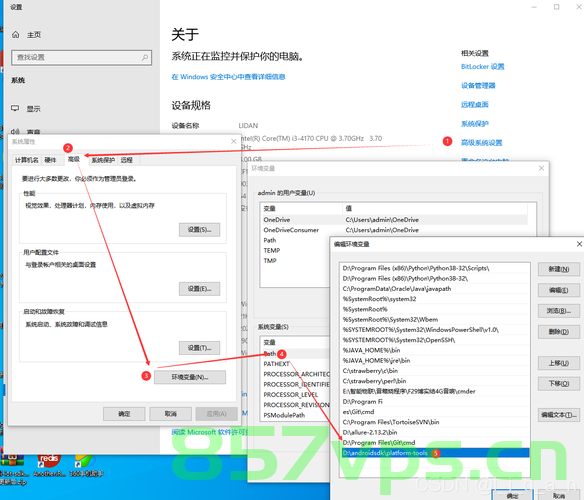
下载ADB
ADB作为Android SDK Platform-Tools的一部分,可以单独下载,无需安装完整的Android Studio,您可以按照以下步骤下载适用于您操作系统的ADB:
1、访问Android开发者官网的SDK Platform-Tools下载页面。
2、根据您的操作系统选择相应的版本进行下载。
3、下载完成后,将文件解压到您希望存放ADB的目录。
安装ADB
与传统安装软件不同,ADB的安装过程相对简单,只需将其路径添加到系统环境变量中即可,以下是设置环境变量的步骤:
对于Windows系统:
1、右键点击“此电脑”,选择“属性”,然后点击“高级系统设置”。
2、在“系统属性”窗口中,点击“环境变量”。
3、在“系统变量”中找到Path,点击“编辑”,然后点击“新建”,添加ADB工具所在目录的路径。
4、点击“确定”保存更改。
对于macOS/Linux系统:
1、打开终端,并编辑~/.bash_profile或~/.zshrc文件(或其他相应的配置文件)。
2、在文件末尾添加export PATH=$PATH:/path/to/android/sdk/platform-tools。
3、保存并关闭配置文件,然后执行source ~/.bash_profile或对应的命令,使更改生效。
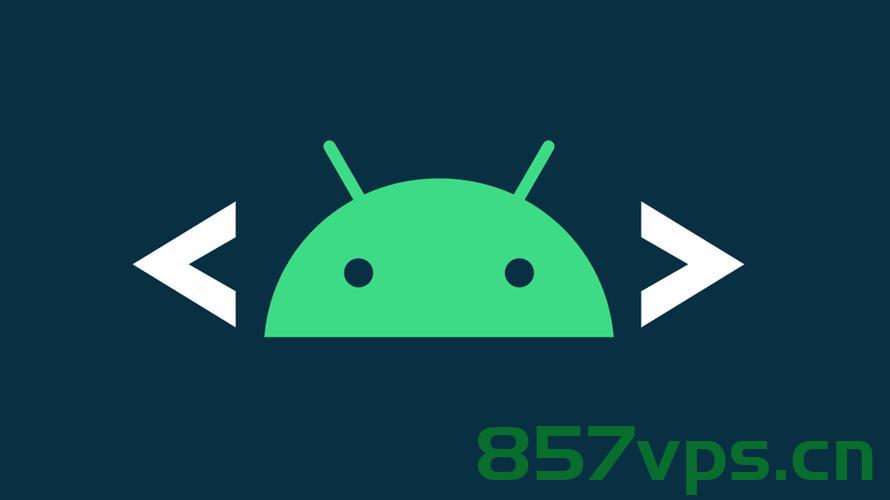
ADB基本使用
1、验证安装:在命令行中输入adb version检查ADB是否正确安装。
2、设备连接:
* 在Android设备上,进入“设置”,点击“关于手机”,然后连续点击“版本号”7次以激活开发者选项,并开启“USB调试”。
* 使用USB线将Android设备与计算机连接,然后在命令行输入adb devices,正确连接时,将显示设备序列号。
3、实用案例:
安装应用使用命令adb install /path/to/yourApp.apk。
卸载应用使用命令adb uninstall package.name。
复制文件到设备使用命令adb push local/path device/path。
从设备复制文件到本地使用命令adb pull device/path local/path。
执行Shell命令使用命令adb shell进入设备的shell环境。
查看日志使用命令adb logcat实时查看设备的日志输出。
您还可以利用ADB进行其他高级操作,如模拟设备输入、管理应用程序权限等,本教程旨在帮助您快速入门ADB的下载安装及基本使用,随着对ADB更深入的学习和实践,您将发现其更多强大功能,为了更深入地了解ADB并获取更多实用技巧,建议您查阅官方文档和社区资源,通过不断学习和实践,您将能够充分利用ADB为Android开发带来便利。






还没有评论,来说两句吧...